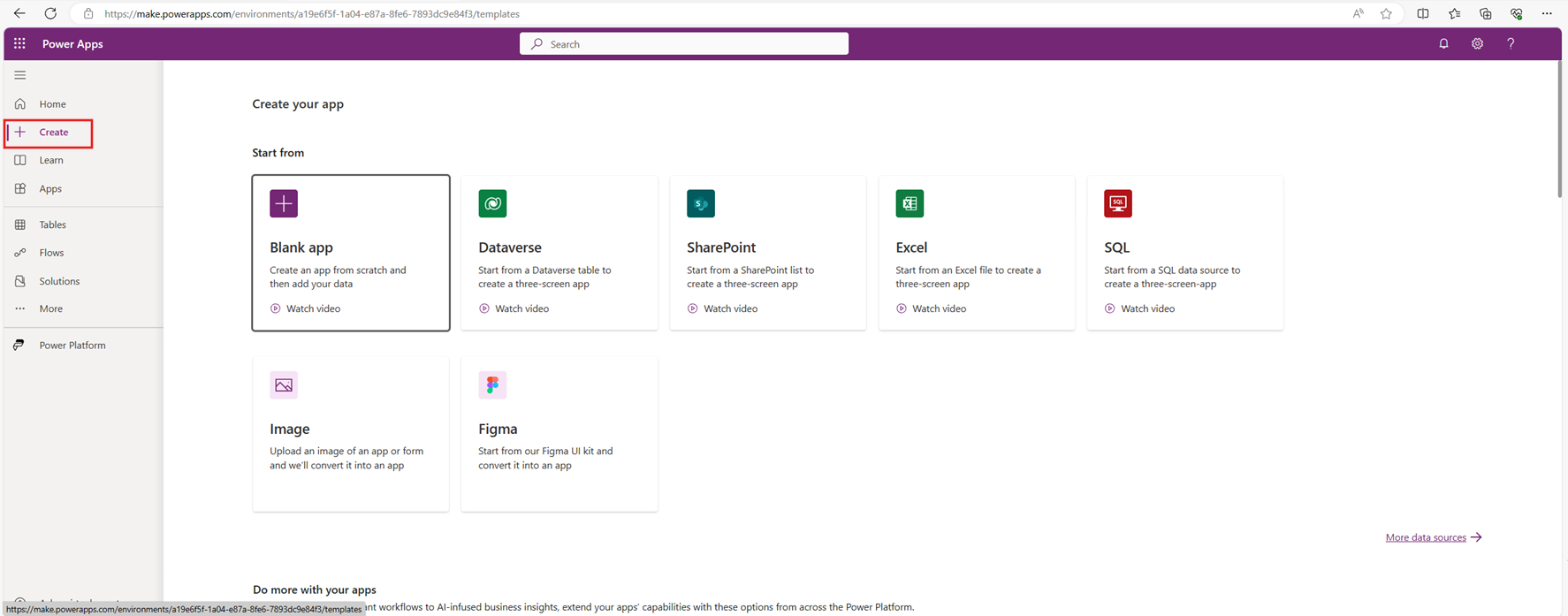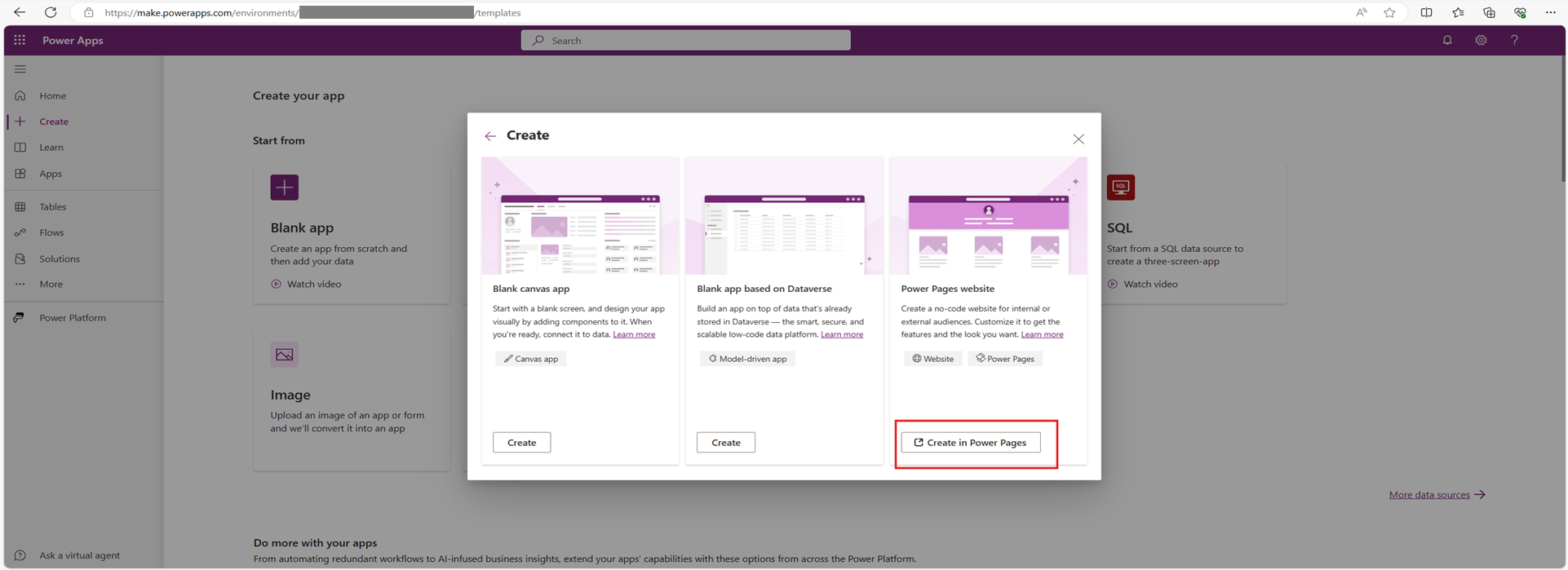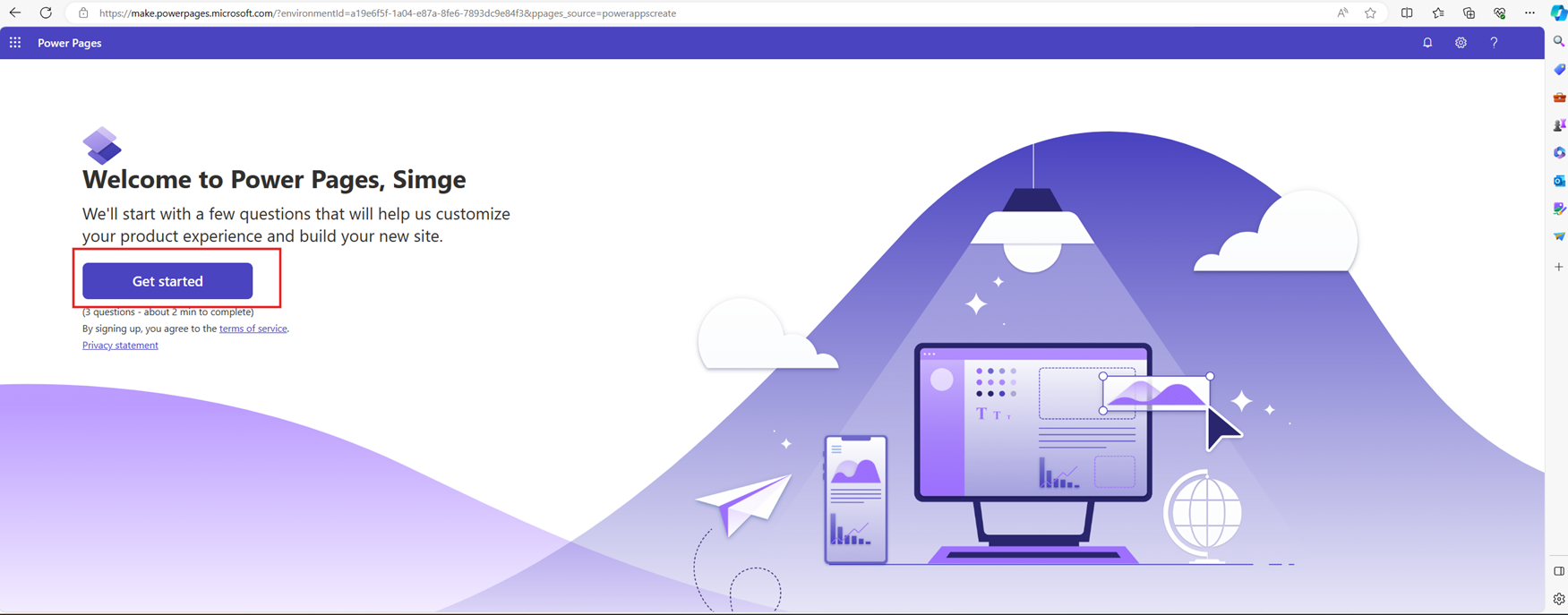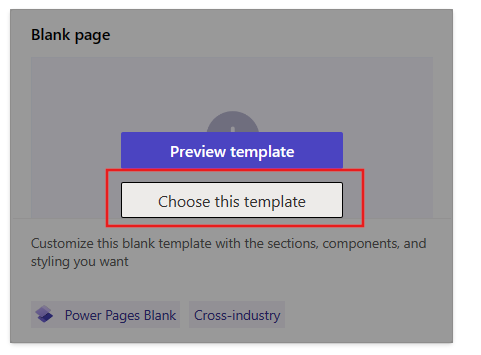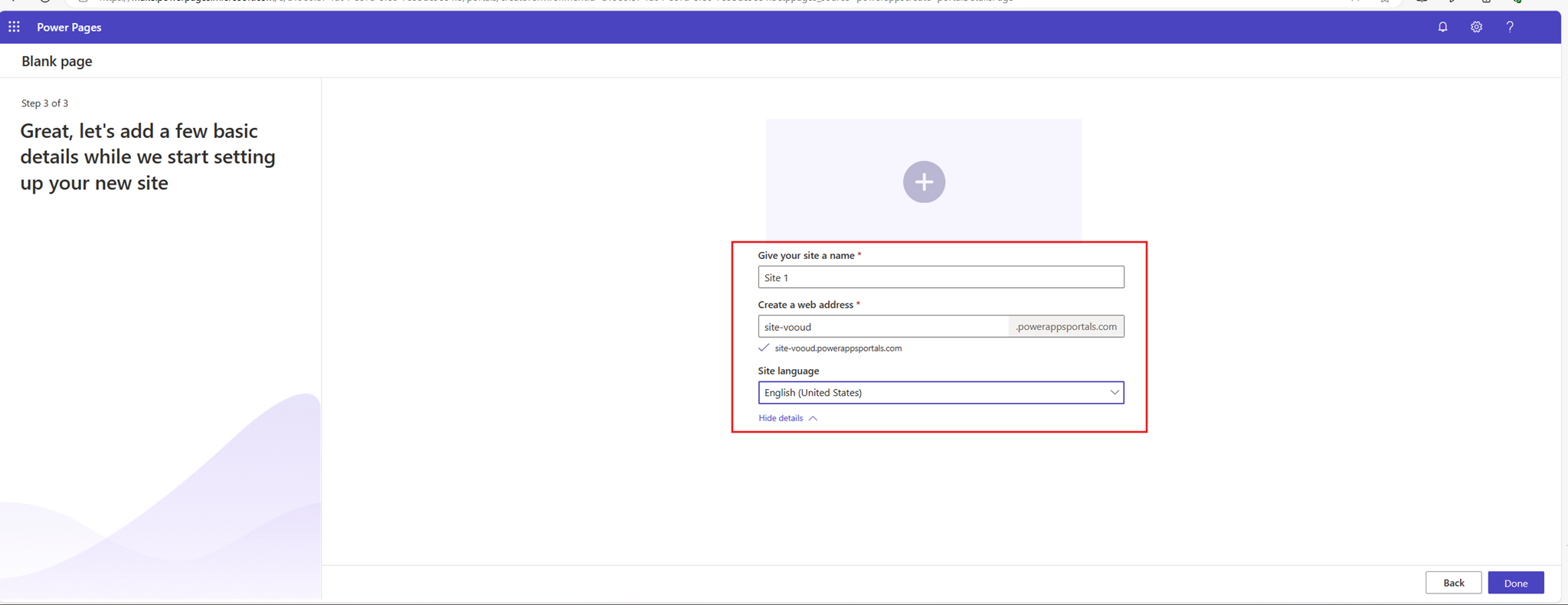Déployer Engagement des bénévoles
Cet article décrit les étapes de déploiement de Engagement des bénévoles dans Microsoft Cloud for Nonprofit.
Important
Avant de démarrer le processus de déploiement, assurez-vous que la langue de base de l’environnement de déploiement correspond à la version de la langue de la solution Engagement des bénévoles que vous souhaitez installer. La solution Engagement des bénévoles prend en charge uniquement les langues anglaise et française par défaut. Si vous installez la version anglaise, assurez-vous que la langue de base de l’environnement est l’anglais. De même, si vous installez la version française, assurez-vous que la langue de base de l’environnement est le français. Une fois la solution installée, vous pouvez ajouter des langues en suivant les étapes décrites dans Activer la prise en charge du site Web dans plusieurs langues | Microsoft Learn et en important les traductions des métadonnées pour obtenir les métadonnées traduites pour les langues nouvellement activées.
Effectuer une nouvelle installation
Suivez ces instructions pour effectuer une nouvelle installation d’Engagement des bénévoles.
Désactiver le modèle de données amélioré dans Power Platform
Avant d’installer Engagement des bénévoles, assurez-vous que le paramètre de modèle de données amélioré est désactivé pour l’environnement Power Platform dans lequel vous prévoyez de l’installer.
- Dans le Centre d’administration Power Platform, sélectionnez Environnements.
- Sur la page Environnements, sélectionnez l’environnement.
- Sous Ressources, sélectionnez Sites Power Pages.
- Dans la barre de menu supérieure, définissez le bouton bascule Basculer vers le modèle de données amélioré sur Désactivé.
- Dans la fenêtre contextuelle Êtes-vous sûr de vouloir désactiver ?, sélectionnez le bouton Désactiver.
Configurer un portail vide
Avant de télécharger Engagement des bénévoles, vous devez créer un portail vide dans votre environnement.
Dans Power Apps, dans le volet de gauche, sélectionnez Créer.
Sélectionnez Créer dans Power Pages.
Sélectionnez votre type d’expérience.
Sélectionnez Page vide.
Sélectionnez le modèle Page vide.
Dans le champ Nom, saisissez Engagement des bénévoles. Dans le champ Adresse, entrez l’URL que vous souhaitez que vos bénévoles visitent pour utiliser votre portail.
Dans le champ Langue du site, sélectionnez la langue souhaitée pour le portail vide.
Note
Engagement des bénévoles ne prend en charge que l’anglais et le français pour le moment. Si vous souhaitez installer la version française d’Engagement des bénévoles, la langue de base de votre environnement doit être le français. Vous devez également sélectionner le français comme langue pour votre portail vide. Si vous souhaitez installer la version anglaise d’Engagement des bénévoles, la langue de base de votre environnement doit être l’anglais. Vous devez également sélectionner l’anglais comme langue pour votre portail vide. Vous pourrez activer plus de langues pour votre page Web ultérieurement, comme expliqué dans Activer la prise en charge du site Web dans plusieurs langues. Gardez les considérations suivantes à l’esprit :
- Si vous activez de nouvelles langues après la mise en service du site web, vous pouvez importer les traductions des métadonnées pour que les métadonnées soient traduites dans les nouvelles langues activées.
- Vous devez également mettre à jour le texte de langue pour toutes les étiquettes personnalisées sur les tables et colonnes Dataverse pour apparaître sur des formulaires et des listes dans les pages Web du portail.
- Assurez-vous que les langues que vous souhaitez utiliser sont activées dans votre environnement.
Activer la langue anglaise dans votre environnement
Assurez-vous que les langues que vous souhaitez utiliser sont activées dans votre environnement. La procédure suivante montre comment activer la langue anglaise dans votre environnement. Le processus est similaire pour les autres langues.
Dans le centre d’administration Power Platform, sélectionnez un environnement.
Accédez à Paramètres>Produit>Langues. Une liste des modules linguistiques installés dans votre environnement s’affiche, avec une case à cocher à côté de chacun.
Cochez la case en regard de chaque module linguistique que vous souhaitez activer. Décochez la case en regard de chaque module linguistique que vous souhaitez désactiver.
Sélectionnez Appliquer.
Sélectionnez OK dans les boîtes de dialogue de confirmation qui s’affichent.
Note
L’activation ou la désactivation des langues peut nécessiter une heure ou plus.
Sélectionnez Fermer pour fermer la boîte de dialogue Paramètres de langue.
Note
Si la langue de base de votre environnement est déjà l’anglais, alors l’anglais n’apparaît pas dans la liste dans l’image suivante.
Déployer Engagement des bénévoles à partir du Centre de solutions
Une fois que votre nouveau portail vierge est prêt, vous pouvez déployer Engagement des bénévoles à partir du Centre de solutions Microsoft Cloud.
Ouvrez le Centre de solutions Microsoft Cloud.
Sélectionnez Engagement des bénévoles et Gestion des bénévoles, puis sélectionnez Déployer.
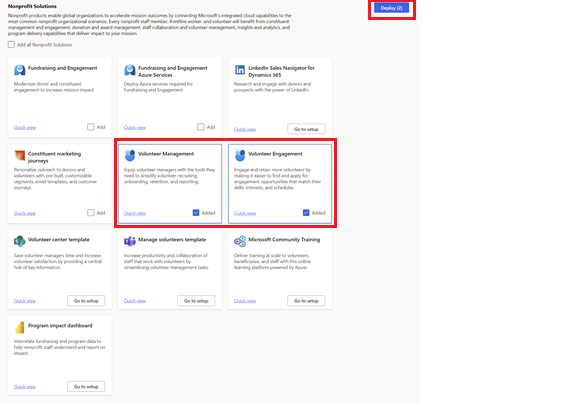
Sélectionnez l’environnement dans lequel vous configurez votre portail Engagement des bénévoles, puis suivez le programme d’installation de Microsoft Cloud for Nonprofit.
Effectuer une mise à niveau vers un nouveau portail Engagement des bénévoles
Ouvrez les Paramètres de site dans le volet de navigation de gauche de la page Gestion du portail.
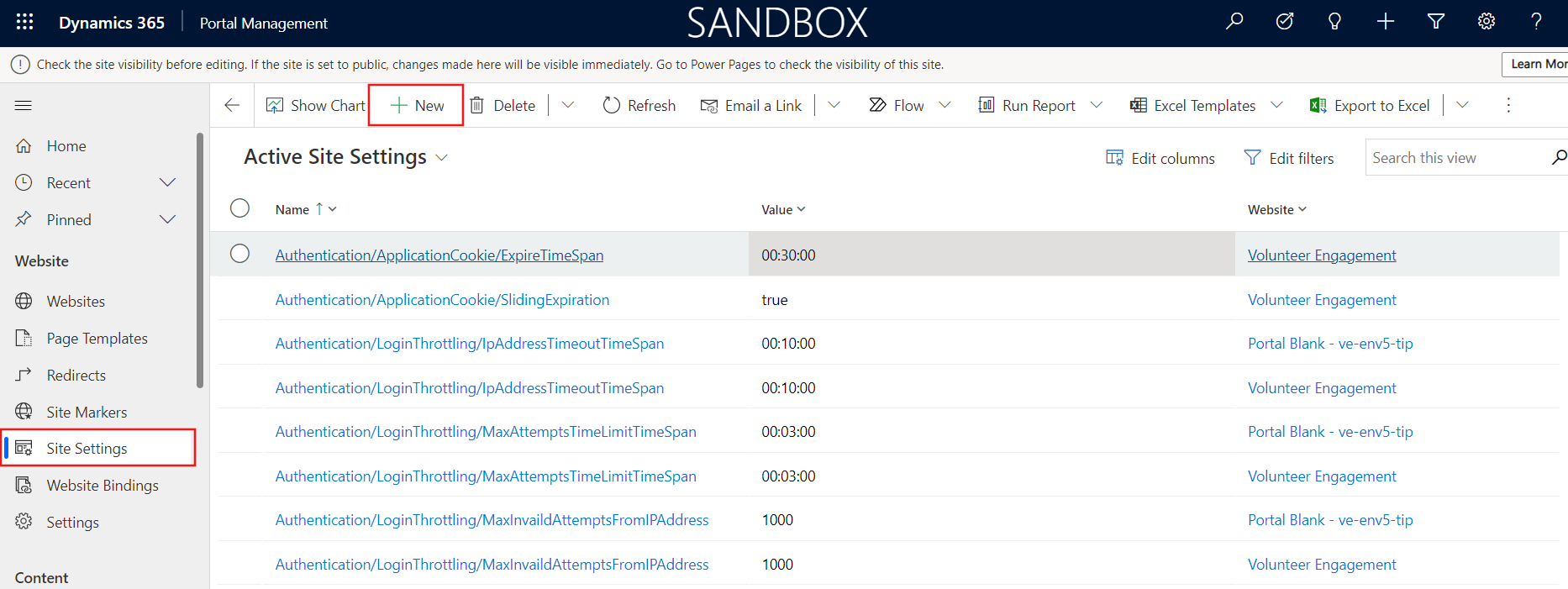
Sélectionnez le bouton Nouveau pour créer un nouveau paramètre de site. Vous verrez le formulaire Nouveau paramètre de site :
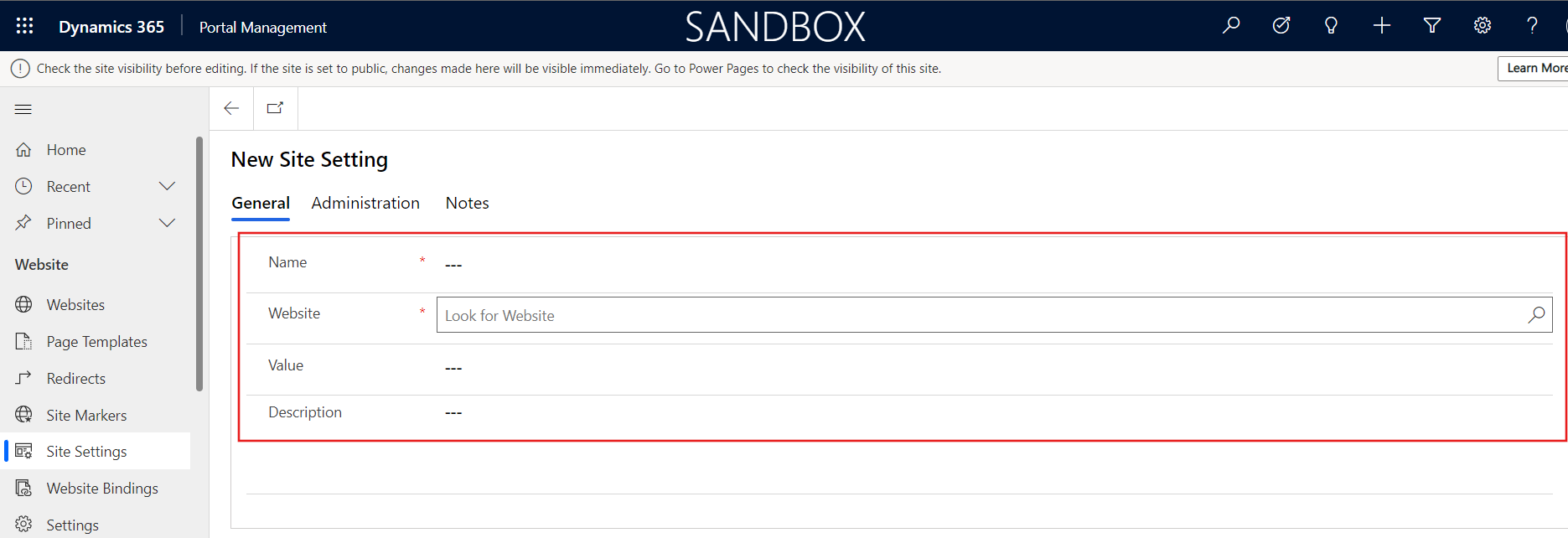
Assurez-vous de nommer le paramètre exactement comme indiqué, avec la même casse :
- Nom : VolunteerEngagementAllowUpgrade
- Site Web : Engagement des bénévoles
- Valeur : true
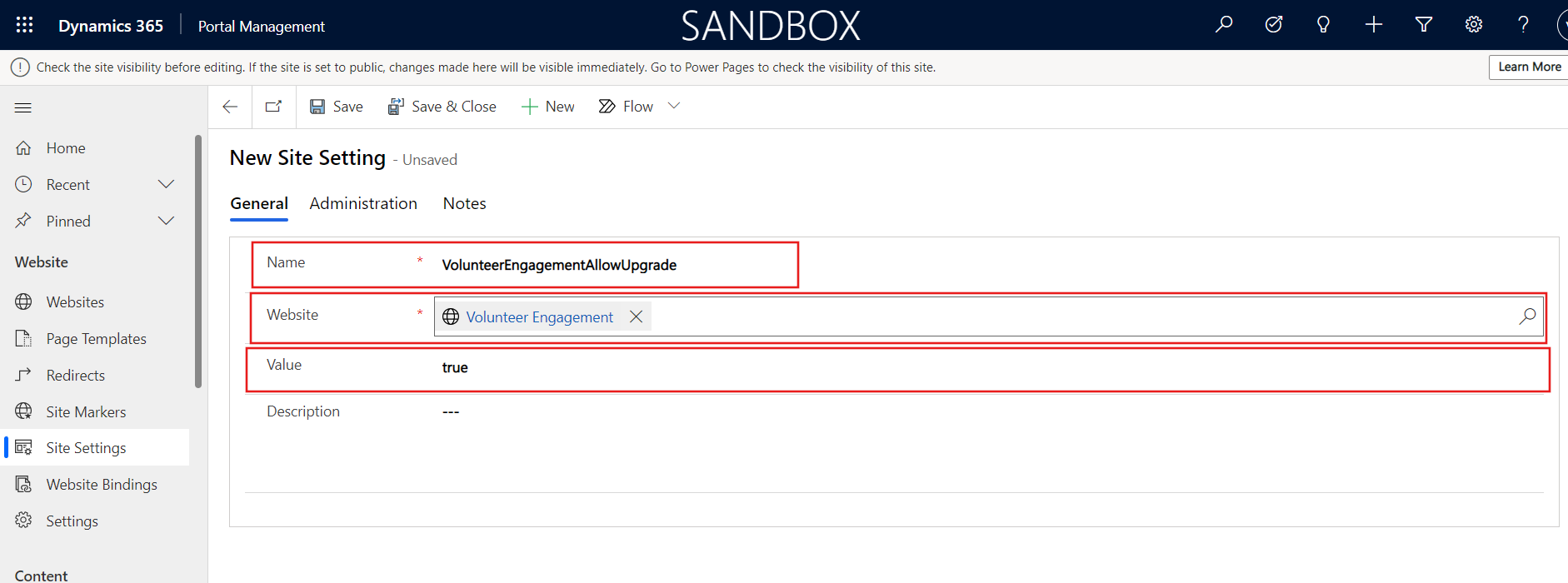
Accédez à NonprofitSolutionCenter et relancez l’installation de Engagement des bénévoles.
Important
Toute modification apportée par le client aux configurations du site Web du portail Engagement des bénévoles précédemment livrées sera remplacée par les valeurs actuelles fournies. Les nouvelles entrées ajoutées par le client seront conservées, mais les associations peuvent être mises à jour. N’ajoutez pas cet indicateur à un environnement de production sans avoir entièrement testé et compris son impact.
Voir aussi
Configurer Engagement des bénévolesUtiliser Engagement des bénévolesInstaller et configurer Microsoft Cloud for Nonprofit